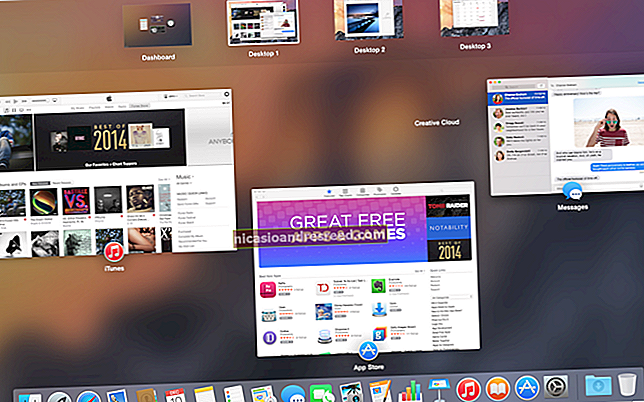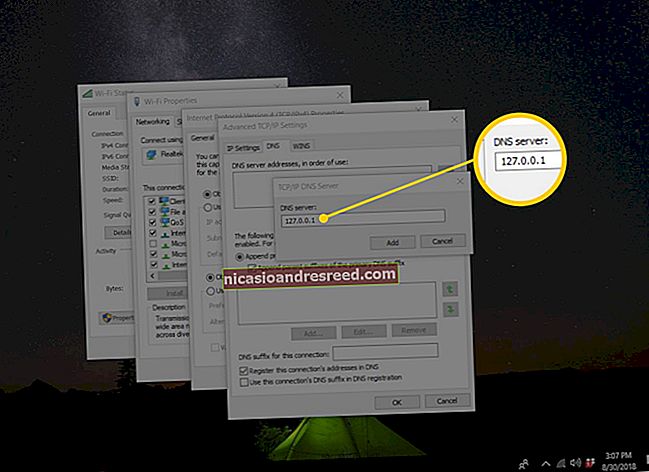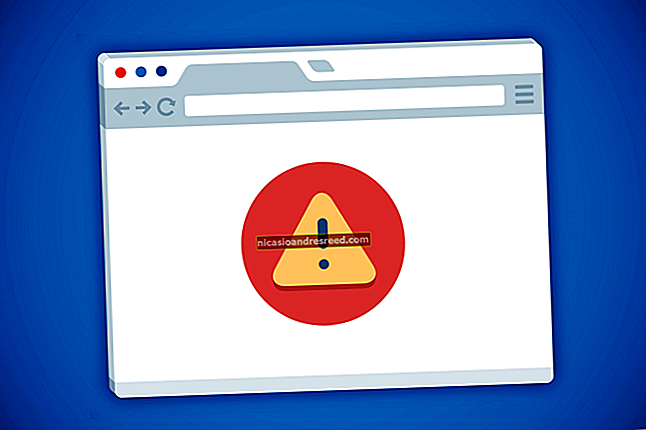Como incorporar um vídeo do YouTube no PowerPoint

Durante uma apresentação, uma combinação de mídia sempre tem o melhor desempenho. O uso de imagens, gráficos, tabelas e vídeos não apenas torna sua apresentação mais informativa, mas também mais envolvente para o público. Se você tem um vídeo do YouTube que gostaria de usar durante a apresentação, é tão simples quanto incorporá-lo em um slide. Veja como.
Encontrar um código de incorporação de vídeo do YouTube
Em vez de vincular a um vídeo do YouTube em sua apresentação, incorporá-lo no slide é geralmente a melhor opção. Isso dá à sua apresentação uma aparência mais profissional, porque você não vai sair do slide para abrir o site do YouTube. Lembre-se, porém, de que mesmo com o vídeo incorporado à sua apresentação, você ainda precisará estar conectado à Internet para reproduzi-lo.
Primeiro, vá ao YouTube e encontre o vídeo que deseja incorporar. Quando estiver lá, selecione a opção “Compartilhar”, que você encontrará na descrição do vídeo.

Uma janela aparecerá, oferecendo alguns veículos diferentes para compartilhar o vídeo. Vá em frente e clique na opção “Incorporar” na seção “Compartilhar um link”.

Outra janela aparecerá, fornecendo o código de incorporação junto com algumas outras opções. Se você deseja iniciar o vídeo em um determinado momento, selecione a caixa “Iniciar em” e digite a hora em que deseja que o vídeo comece. Além disso, você pode selecionar se deseja que os controles do player apareçam e se deseja ativar o modo de privacidade aprimorada.
Observação: O modo de privacidade aprimorada impede que o YouTube armazene informações sobre os visitantes que visitam seu site no qual o vídeo está incorporado, a menos que eles reproduzam o vídeo. Como usaremos o código embed em uma apresentação do PowerPoint, essa opção não é necessária.
Selecione “Copiar” no canto inferior direito da janela para copiar o código embed para sua área de transferência. Como alternativa, selecione o código e use o atalho Ctrl + C.

Acabamos com o YouTube, por enquanto, então vá para o PowerPoint e abra sua apresentação.
Incorporando um vídeo do YouTube no PowerPoint
Selecione o slide onde deseja inserir o vídeo do YouTube. Na guia “Inserir”, clique no botão “Vídeo”.

No menu suspenso, selecione a opção “Vídeo online”.

A janela Inserir vídeo que aparece permite que você pesquise um vídeo no YouTube ou cole o código incorporado que você copiou do site do YouTube. Cole o código de incorporação e clique na seta para concluir a ação.

Seu vídeo agora aparecerá na apresentação. Para redimensionar o vídeo, clique e arraste os cantos.

Observe que, a princípio, o vídeo aparecerá como um retângulo preto. Não se preocupe, isso é normal. Basta clicar com o botão direito do mouse no vídeo e selecionar “Visualizar”.

Isso lhe dará uma rápida visualização de como o vídeo ficará durante a sua apresentação.
Pesquisando o vídeo do YouTube no PowerPoint
Você também pode pesquisar um vídeo do YouTube na janela Inserir Vídeo do PowerPoint. Digite seus termos de pesquisa e clique no ícone de pesquisa.

Várias opções aparecerão - 888.341 no caso do vídeo Never Gonna Give You Up de Rick Astley, que pesquisamos. Selecione o que deseja usar.

Em seguida, selecione “Inserir” no canto inferior direito da janela.

Isso é tudo que há para fazer. Geralmente, recomendamos pesquisar o site real do YouTube e usar o código de incorporação da maneira que descrevemos anteriormente - principalmente porque o site é muito mais fácil de pesquisar e você pode assistir aos vídeos antes de selecionar o que deseja. Ainda assim, se você sabe exatamente o que está procurando, este método pode funcionar bem para você.